【Word・ワード】余白を設定する方法!余白なしもできる?

文書の右側だけ、余白を広げられないかな?

できますよ、余白の設定方法を見てみましょう。
- 余白の設定は「レイアウトタブ」→ページ設定のところにある「余白の調整」
- ページ間の余白でダブルクリックすると、余白の表示・非表示を切り替えられる
【Word・ワード】余白の設定方法
余白は、文書の端から実際に文書が書かれる範囲の間のことです。
文書を開いた時は「標準」という余白が設定されていますが、これを変更して余白の設定を変えてみたいと思います。
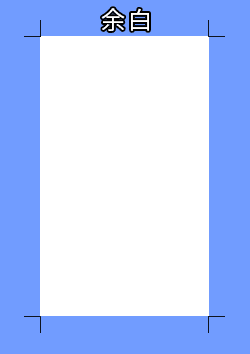
余白を「標準」などから選んで変更する
ステップ1
余白を設定するには「レイアウトタブ」→ページ設定のところにある「余白の調整」をクリックします。
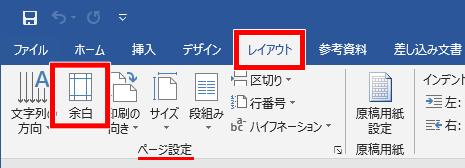
ステップ2
すると、「標準」「広い」「狭い」など、いくつかの余白のプリセットが表示されました。
この中から変更したい余白をクリックすれば、余白が設定できます。
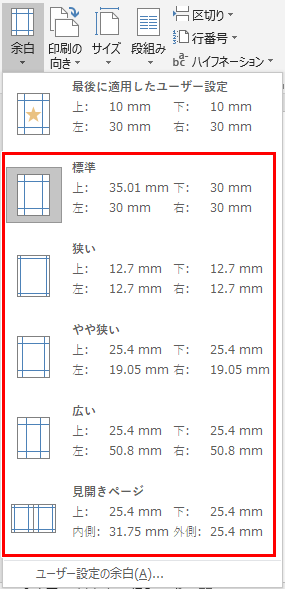
試しに、「狭い」をクリックしてみると……
先ほどと比べて、余白が文書の端の方まで狭くなりました!
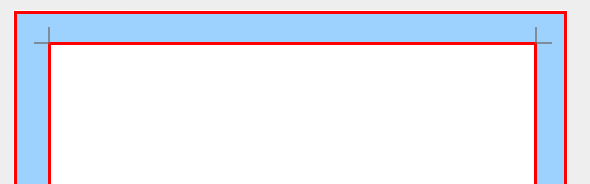
余白を数値で指定して設定する

上下左右それぞれの余白を、数値で指定もできます。

数値なら、細かい微調整もできそうだ。
ステップ1
余白を手動で調整するには「レイアウトタブ」→ページ設定のところにある「余白の調整」をクリックします。
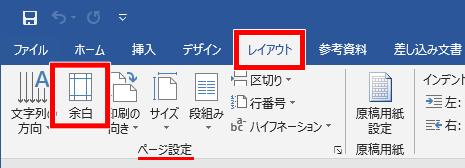
ステップ2
出てきたメニューの中から、一番下にある「ユーザー設定の余白」をクリックしてください。
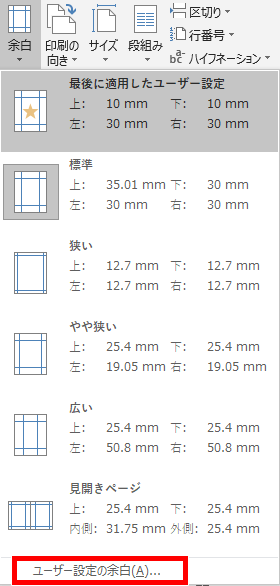
ステップ3
ページ設定ダイアログボックスが出てきました。
余白のところに、上下左右の余白をmm(ミリメートル)で指定できるようになっていますね。
ここに直接数値を入力して「OK」をクリックすれば、上下左右の余白を設定できます。
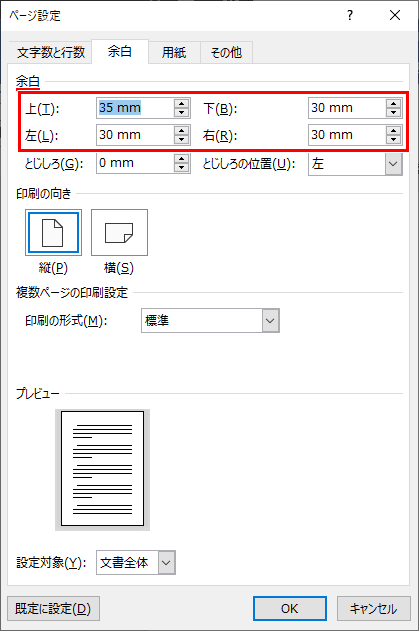
余白なしで印刷する
たとえば、余白をすべて0にしてみると……
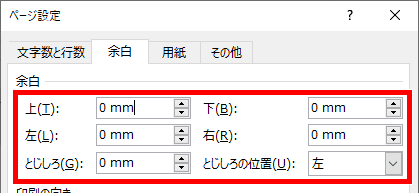
文書ぎっちぎちに詰まった、余白なしの文書が出来上がりました!

これはこれで見にくいですね……(笑)

このまま印刷すれば、余白なしで印刷できますよ。
ページごとに余白を設定するには
このページは標準の余白でいいけど、このページは狭くしたいな……など、ページごとに余白を設定したいとき。

セクション区切りを使えば、ページごとに余白を設定できますよ。

セクション区切りは、こっちのページで詳しく聞いたよ!
【Word・ワード】ページ間の余白が表示されない?表示・非表示の方法
いつもなら、下図のように文書の上下に余白がありますよね。
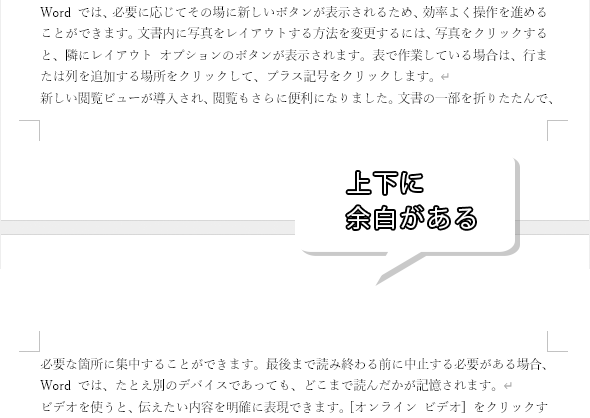
しかしふとした時に、この上下の余白がなく、1ページ目と2ページ目がつながっている!ということがあります。


書いてるときは便利かもしれないけど、これで印刷されると困るよ!

大丈夫、印刷には影響はありませんよ。
コレ、簡単な操作で表示、非表示を変えられるので、覚えておいて損はないかも!
ページ間の余白を非表示にする方法
ステップ1
ページの間にマウスポインタを持ってくると、マウスポインタの形が変わりました。
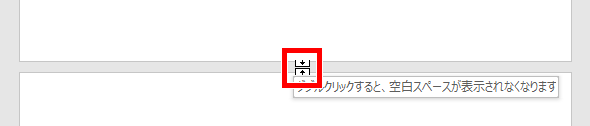
ステップ2
この状態でダブルクリックすると、ページ間の余白を非表示にできます。

なくなったページ間の余白を表示させる方法
ステップ1
ページとページの間に、薄く線が引かれていますよね。
ここにマウスポインタを持ってくると、マウスポインタの形が先ほどのように変わりました。
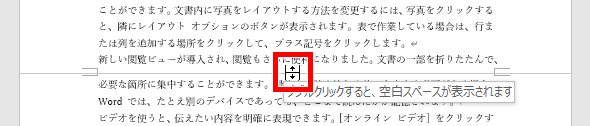
ステップ2
この状態でダブルクリックすると、ページ間の余白を表示できます。
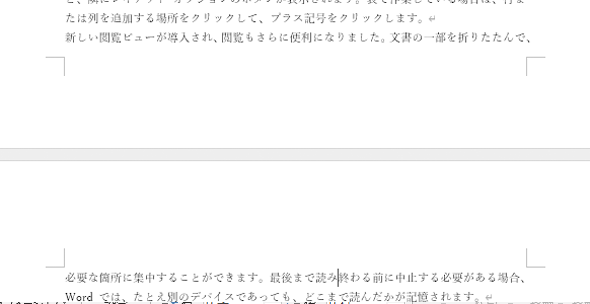

ちなみに、印刷画面でも余白の調整ができます。
これで、文書にあった余白を設定して、より見やすい文書にできますね!
それでは、お疲れさまでした!

ところでアイキャッチがなんで木こりなの?

え?
- 余白の設定は「レイアウトタブ」→ページ設定のところにある「余白の調整」
- ページ間の余白でダブルクリックすると、余白の表示・非表示を切り替えられる














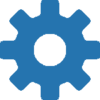









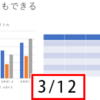




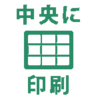

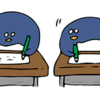














ディスカッション
コメント一覧
まだ、コメントがありません